W tym dokumencie opisujemy, jak debugować wtyczkę Google Analytics do Unity i rozwiązywać problemy z tą wtyczką.
Debugowanie i rozwiązywanie problemów
Jeśli po zapoznaniu się z przewodnikiem dla programistów nie widzisz żadnych danych w raportach Google Analytics, zapoznaj się z tymi sugestiami i uwagami na temat:
- Zanim Google Analytics zacznie raportować dane, może minąć od 24 do 48 godzin. Jeśli uważasz, że implementacja jest prawidłowa, poczekaj co najmniej 48 godzin, aby ustalić, czy to opóźnienie jest przyczyną braku danych.
- Raportowanie w czasie rzeczywistym pozwala na bieżąco monitorować aktywność użytkowników w witrynie lub aplikacji. Dzięki temu możesz szybko sprawdzić, czy pojawiają się działania. Pamiętaj, że raporty w czasie rzeczywistym są czasem tymczasowo zawieszane w widokach, z których ostatnio nie korzystałeś. Są one ponownie aktywowane, gdy w danym widoku wyświetlisz raport Czas rzeczywisty. Więcej informacji znajdziesz w artykule pomocy o raportach Czas rzeczywisty.
- Ustaw poziom rejestrowania na
VERBOSE, aby uzyskać dodatkowe informacje o brakujących parametrach lub innych problemach, które mogą uniemożliwiać wysyłanie działań. W hierarchii gier kliknij GAv4, a potem wybierz z menu poziom logowania.
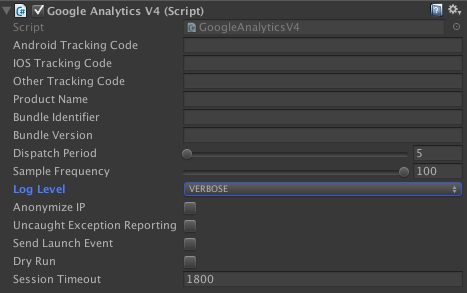
- Potwierdź, że prefab został prawidłowo skonfigurowany. Musisz mieć prawidłowy identyfikator usługi/identyfikatora śledzenia oraz nazwę aplikacji. Upewnij się, że przeglądasz raporty dotyczące odpowiedniej usługi.
- Sprawdź, czy okres wysyłki jest ustawiony na rozsądną wartość. Ustawienie go na 0 lub na wartość ujemną spowoduje całkowite zatrzymanie wysyłania działań, a duża wartość uniemożliwi wyświetlanie działań w raportach Czas rzeczywisty (będą one nadal widoczne w innych raportach). Domyślna wartość wtyczki to 5 sekund.
- Na urządzeniach z Androidem z zainstalowanymi Usługami Google Play automatyczna wysyłanie jest włączone, a ręczna wysyłka jest niedostępna. Więcej informacji znajdziesz w dokumentacji dotyczącej przesyłania na Androida.
- Upewnij się, że flaga Uruchom próbne jest odznaczona. Ta flaga służy do testowania gry. Jeśli ją zaznaczysz, zapobiegnie wysyłaniu wszystkich działań do Google Analytics.
Ogólne problemy z konfiguracją i kompilacją znajdziesz w tych artykułach:
- Zanim użyjesz w skryptach obiektu
GoogleAnalyticsV4, sprawdź, czy prefab jest skonfigurowany i w hierarchii obiektów. W przeciwnym razie może pojawić sięNullReferenceException. - Jeśli podczas kompilowania aplikacji na iOS występują błędy tagu łączącego, wykonaj instrukcje konfigurowania iOS, aby automatycznie dodać wymagane biblioteki podczas kompilacji.
- Jeśli na urządzeniu z Androidem wyświetlają się błędy uprawnień, wykonaj instrukcje konfigurowania Androida, aby dowiedzieć się, jak zaktualizować plik AndroidManifest.xml.
Dodatkowe materiały
Jeśli nadal masz problemy i nie możesz troubleshoot, wypróbuj te rozwiązania:
- Poproś o pomoc na stronie Stack Overflow: google-analytics.
- Jeśli uważasz, że wtyczka jest błąd, otwórz zgłoszenie.
